3 طرق: دمج جهات الاتصال في هواتف Samsung / Android
عندما يكون لديك أسماء متعددة لنفس الشخص وكل اسم لهذا الشخص له رقم اتصال مختلف محفوظ في هاتفك المحمول الذي يعمل بنظام Android ، فقد ترغب في إزالة الأسماء المكررة من قائمة جهات الاتصال وحفظ جميع أرقام الشخص تحت اسم واحد .
أيضًا ، عندما يحتوي هاتفك المحمول على إدخالات متطابقة (نفس الشخص بنفس الرقم) تم حفظها عدة مرات في قائمة جهات الاتصال ، يصبح من الضروري إزالة جميع الإدخالات المكررة من القائمة. يشار إلى هذه العملية أحيانًا على أنها دمج جهات الاتصال.
يمكنك دمج جهات الاتصال المكررة في قائمة جهات اتصال Samsung / Android الخاصة بك بالطرق الثلاث المختلفة التالية:
الجزء 1. دمج جهات اتصال Android بنقرة واحدة
باستخدام DrFoneTool – مدير الهاتف هي إحدى أسهل الطرق لدمج جهات الاتصال المكررة على هاتف Android الذكي الخاص بك. كل ما عليك فعله هو الانتقال إلى قسم الروابط الوارد أدناه ، وتنزيل أحدث إصدار من DrFoneTool وتثبيته وفقًا للنظام الأساسي لنظام التشغيل الذي تستخدمه (Windows أو Mac) ، ودمج جهات الاتصال. كل ما يتطلبه الأمر هو بضع نقرات بالماوس.

DrFoneTool – مدير الهاتف (Android)
One Stop Solution لدمج جهات اتصال Android بنقرة واحدة
- ادمج جهات الاتصال بسهولة في Android و iPhone
- قم بنقل الملفات بين Android والكمبيوتر ، بما في ذلك جهات الاتصال والصور والموسيقى والرسائل القصيرة والمزيد.
- إدارة ، تصدير / استيراد الموسيقى ، الصور ، مقاطع الفيديو ، جهات الاتصال ، الرسائل القصيرة ، التطبيقات ، إلخ.
- انقل iTunes إلى Android (العكس بالعكس).
- متوافق تماما مع Android 8.0.
إرشادات خطوة بخطوة لدمج جهات الاتصال في هواتف Samsung / Android
الخطوة 1. بعد تنزيل DrFoneTool وتثبيته على جهاز الكمبيوتر الخاص بك ، انقر نقرًا مزدوجًا فوق رمز الاختصار الخاص به لبدء تشغيل البرنامج.
الخطوة 2. قم بتوصيل هاتف Android بجهاز الكمبيوتر باستخدام كابل البيانات المرفق معه.
الخطوة 3. على هاتفك ، عند المطالبة ، على السماح بتصحيح USB مربع ، انقر للتحقق من اسمح دائمًا بهذا الكمبيوتر خانة الاختيار. ثم اضغط OK للسماح لهاتفك بالثقة في جهاز الكمبيوتر المتصل به.
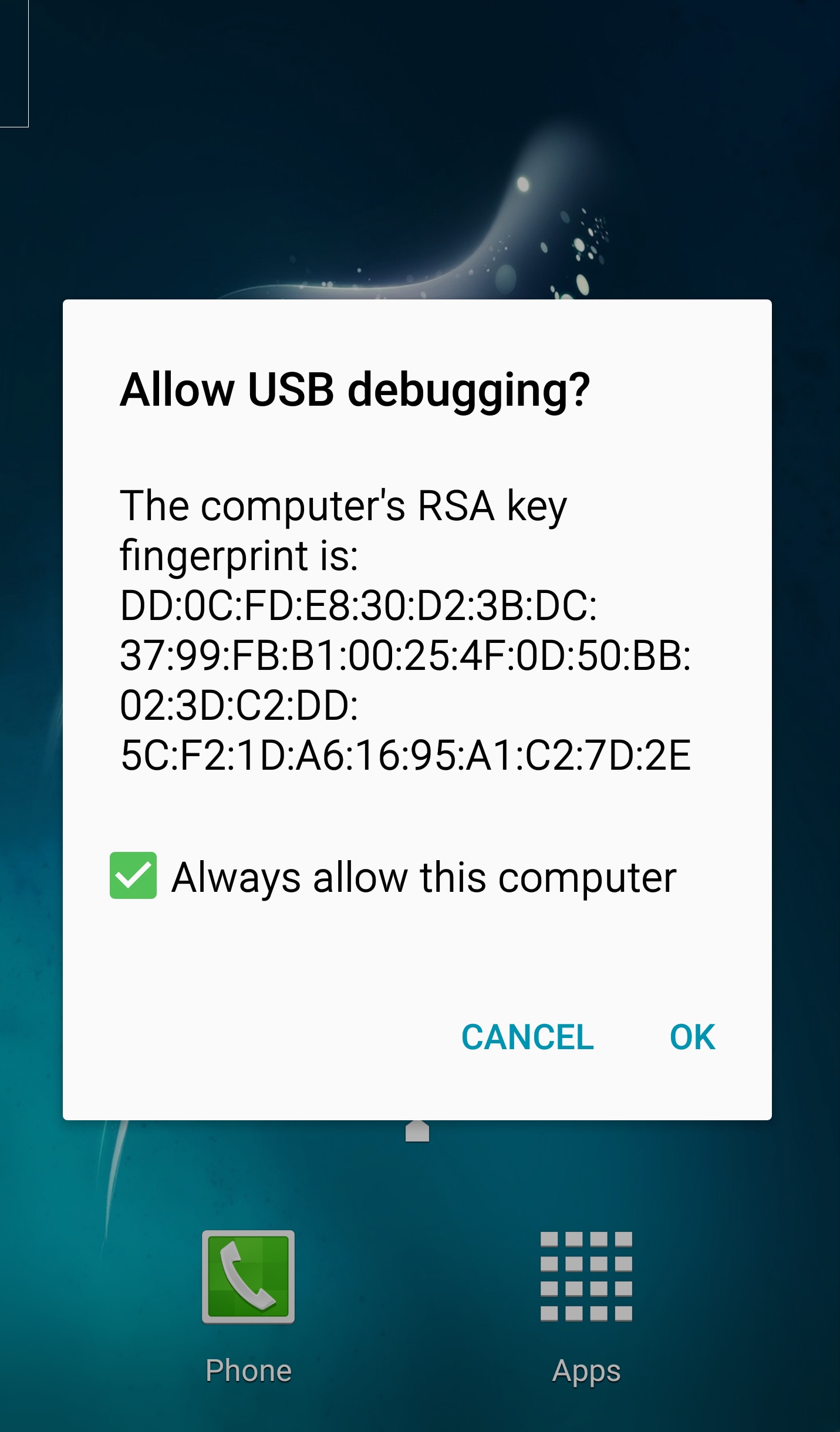
الخطوة 4. في واجهة DrFoneTool المفتوحة ، انقر فوق ‘مدير الهاتف’.

الخطوة 5. انقر فوق علامة التبويب المعلومات. في نافذة إدارة جهات الاتصال ، انقر فوق دمج.

الخطوة 6. ستظهر جميع جهات الاتصال المكررة التي لها نفس الاسم أو رقم الهاتف أو البريد الإلكتروني لمراجعتك. حدد نوع المطابقة للعثور على جهات اتصال مكررة.
ملاحظة: يُنصح بترك جميع مربعات الاختيار محددة من أجل مزامنة أفضل.

الخطوة 7. بمجرد اكتمال المسح ، من النتائج المعروضة ، حدد مربعات الاختيار التي تمثل جهات الاتصال المكررة التي تريد دمجها. انقر دمج محدد لدمج جميع جهات الاتصال أو دمج جهات الاتصال المحددة واحدة تلو الأخرى.
الجزء 2. دمج جهات الاتصال في هواتف Samsung / Android باستخدام Gmail
هناك طريقة أخرى لدمج جهات الاتصال المكررة على هاتفك وهي استخدام Gmail. نظرًا لأن حساب Gmail الخاص بك تتم مزامنته تلقائيًا مع هاتفك بمجرد إضافته ، فإن أي تغييرات تجريها في قائمة جهات الاتصال على حساب Gmail الخاص بك تتم مزامنتها على هاتفك الذكي الذي يعمل بنظام Android أيضًا.
يمكنك اتباع الخطوات الواردة أدناه لدمج جهات الاتصال المكررة باستخدام حساب Gmail الخاص بك:
الخطوة 1. على جهاز الكمبيوتر الخاص بك ، افتح متصفح الويب المفضل لديك.
الخطوة 2. تسجيل الدخول إلى حساب Gmail الخاص بك.
الخطوة الثالثة. من الزاوية العلوية اليسرى ، انقر فوق جوجل.
الخطوة 4. من الخيارات المعروضة ، انقر فوق روابط الاتصال .
الخطوة 5. بمجرد أن تكون في صفحة جهات الاتصال ، من أعلى الجزء الأيمن ، انقر فوق المزيد.
الخطوة 6. من الخيارات المعروضة ، انقر فوق البحث عن التكرارات ودمجها.
الخطوة شنومكس. على ال دمج جهات الاتصال المكررة الصفحة ، من القائمة المعروضة ، قم بإلغاء تحديد مربعات الاختيار التي تمثل جهات الاتصال التي لا تريد دمجها. (اختياري)
الخطوة شنومكس. انقر دمج من أسفل الصفحة لإتمام العملية.
الجزء 3. تطبيقات Android لدمج جهات الاتصال في هواتف Samsung / Android
بالإضافة إلى الإجراءات المذكورة أعلاه ، يمكنك أيضًا دمج جهات الاتصال باستخدام أي تطبيق Android فعال. تم سرد بعض التطبيقات المجانية التي تم تقديرها من قبل العديد من مستخدمي Android أدناه.
مُحسِّن جهات الاتصال (التصنيف النجمي: 4.4 / 5)
يعد ‘مُحسِّن جهات الاتصال’ تطبيقًا لإدارة جهات الاتصال يحتوي أيضًا على ميزة مضمنة في البحث عن الإدخالات المكررة ودمجها على هاتفك الذكي الذي يعمل بنظام Android. يقوم التطبيق بإجراء تحليل عميق لجهات اتصال هاتفك ويديرها بكفاءة لإعطاء قائمة جهات اتصال مرتبة جيدًا.
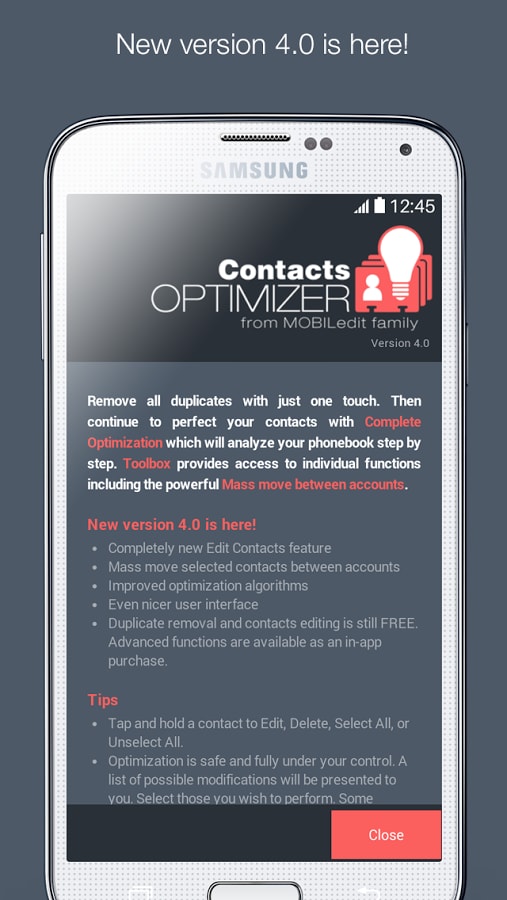
تتضمن بعض الميزات الرئيسية التي يتضمنها مُحسِّن جهات الاتصال ما يلي:
- يكتشف جهات الاتصال المكررة ويدمجها.
- يزيل جهات الاتصال المتطابقة التي تم إدخالها عدة مرات.
- ينقل جهات اتصال فردية أو متعددة إلى حسابات مختلفة.
- يزيل الحقول الفارغة من الأسماء المحفوظة.
أبسط دمج النسخ المكررة (تصنيف النجوم: 4.4 / 5)
Simpler Merge Duplicates هو تطبيق Android آخر لدمج جهات الاتصال المكررة على هاتفك في بضع خطوات سهلة. البرنامج متوفر بعدة لغات ويمكن تنزيله مباشرة من متجر Google Play باتباع الرابط الموضح أدناه:
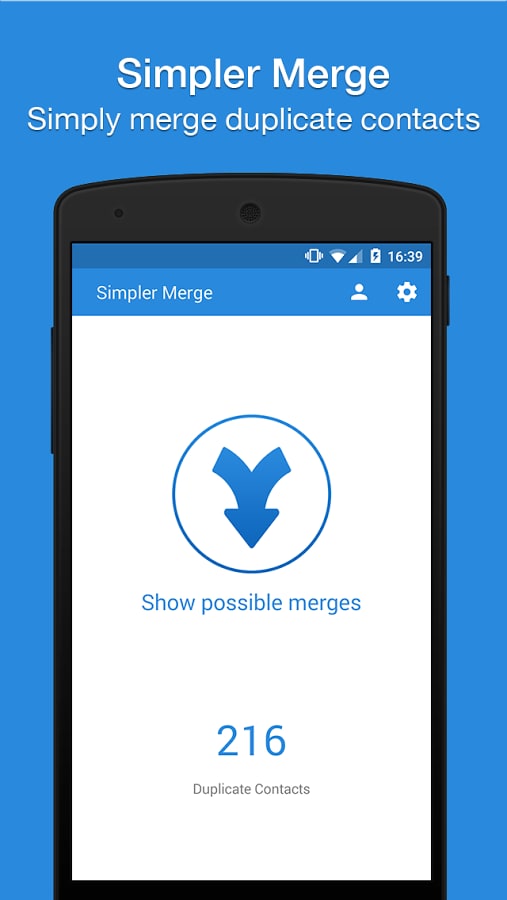
تتضمن بعض الميزات الرئيسية التي يتضمنها مُحسِّن جهات الاتصال ما يلي:
- واجهة مستخدم بسيطة ومباشرة.
- يمسح ويدمج جهات الاتصال المكررة بسرعة.
- متوفر بـ 15 لغة مختلفة.
- يدير دفتر العناوين بالكامل بسهولة.
دمج + (تصنيف النجوم: 3.7 / 5)
Merge + هو تطبيق Android آخر للعثور على جهات الاتصال المكررة ودمجها في قائمة جهات الاتصال بهاتفك في بضع خطوات سهلة ، حتى باستخدام الأمر الصوتي. بالإضافة إلى ذلك ، يحتوي التطبيق على بعض الميزات اللائقة التي لا يتمتع بها العديد من منافسيه. البرنامج مجاني ويمكن تنزيله من متجر Google Play باتباع الرابط أدناه:

تتضمن بعض الميزات الرئيسية التي يتضمنها برنامج Merge + ما يلي:
- يدعم الأوامر الصوتية لدمج جهات الاتصال المكررة.
- يدعم Android Wear مما يعني أنه يمكنك دمج جهات الاتصال المكررة من ساعتك الذكية التي تعمل بنظام Android أيضًا.
- يمكن عرض اقتراحات الدمج مباشرة على ساعتك الذكية التي تعمل بنظام Android.
- يقبل الأوامر الصوتية حتى على ساعتك الذكية التي تعمل بنظام Android وينفذها بكفاءة.
في الختام
يصبح دمج جهات الاتصال المكررة في غاية الأهمية عندما تكون ذا شعبية اجتماعية وتستخدم حساب Gmail الخاص بك على نطاق واسع للتواصل. باستخدام أي من الطرق المذكورة أعلاه ، يمكنك إدارة جهات اتصال هاتفك ودمج جهات الاتصال المكررة بسهولة.
أحدث المقالات

